Page 1
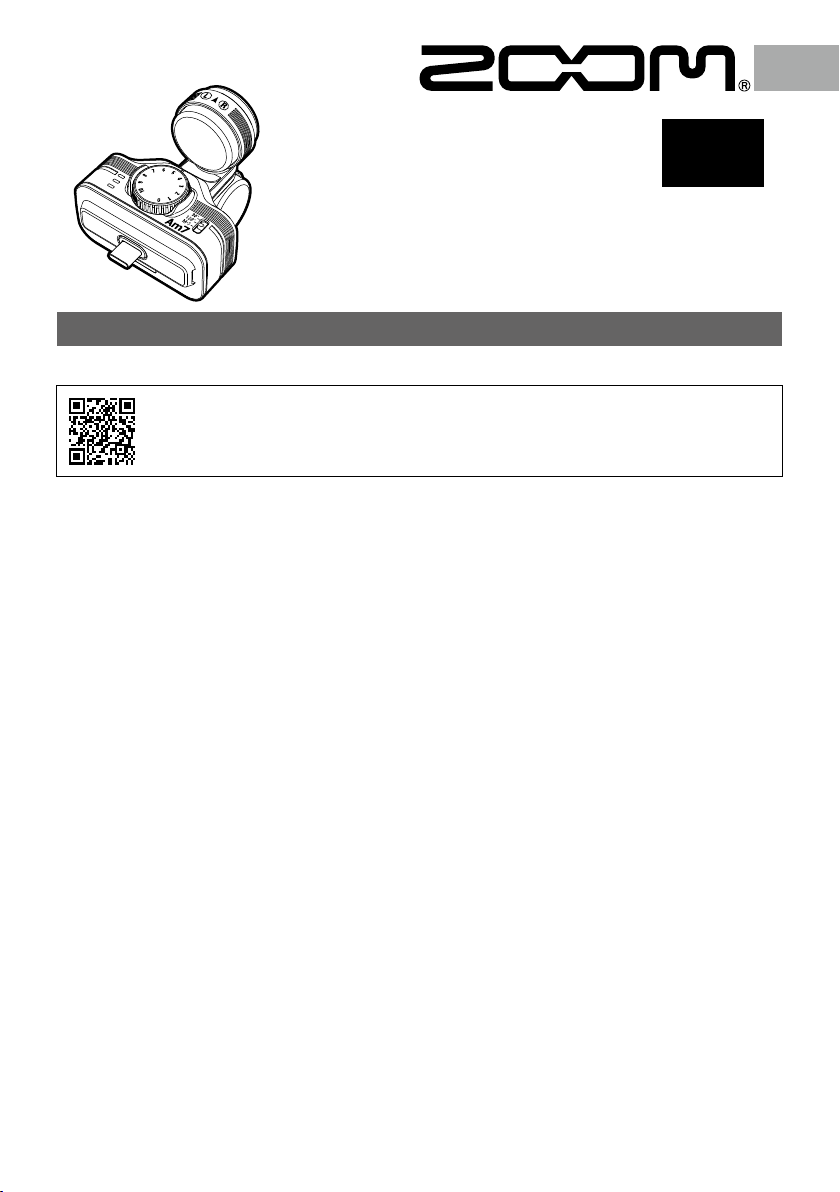
EN
Am7
Mid-Side Stereo Microphone for Android
OPERATION MANUAL
You must read the Usage and Safety Precautions before use.
The Operation Manual can be downloaded from the ZOOM website (www.zoom.jp/docs/am7). This page has
files in PDF and ePub formats. The PDF file format is suitable for printing on paper and reading on a
computer. The ePub format can be read with electronic document readers and is designed for reading on
smartphones and tablets.
Thank you very much for purchasing the ZOOM Am7.
The Am7 has the following features.
• High quality mic that connects with Android device
This stereo microphone can be connected to an Android device and used with an application that supports mic input to record
high-quality audio.
Note: In this manual, we refer to all of these devices as “the connected device” or “the Android device.”
• Stereo width control using mid-side mics
The mid-side (M-S) stereo mic design has a directional mid mic that covers the front and a bidirectional side mic that covers
the sides. By adjusting the level of the side mic signal you can change the stereo width of the sound as you like.
• Two modes: audio and video
Use the audio position when pointing the connected device like a mic toward the sound you are recording. Use the video
position when recording with the connected device’s camera.
• High-performance app for use with the mic
Download the free application from the Google Play and use it with the Am7 to, for example, set the recording format, edit
audio files and apply various effects.
• Audio monitoring without latency (only when using the ZOOM Handy Recorder app)
Using latency-free direct monitoring, the audio input through the Am7 can be output directly from the stereo mini jack without
passing through the connected Android device.
• Hardware controls for adjusting recording
Use the Am7 dial and switches to adjust the recording gain and stereo width.
• Usable even with devices in cases
By removing the included case adjuster, you can connect this mic to a device even when it is in a case.
© 2020 ZOOM CORPORATION
Copying or reproduction of this document in whole or in part without permission is prohibited.
Product names, registered trademarks and company names in this document are the property of their respective companies.
Note: All trademarks and registered trademarks in this document are for identification purposes only and are not intended to infringe on the
copyrights of their respective owners.
You might need this manual in the future. Always keep it in a place where you can access it easily.
The contents of this manual and the specifications of the product could be changed without notice. Android™ and Google Play are trademarks or
registered trademarks of Google LLC.
Recording from copyrighted sources, including CDs, records, tapes, live performances, video works and broadcasts, without permission of the
copyright holder for any purpose other than personal use is prohibited by law. Zoom Corporation will not assume any responsibility related to
infringements of copyrights.
Page 2
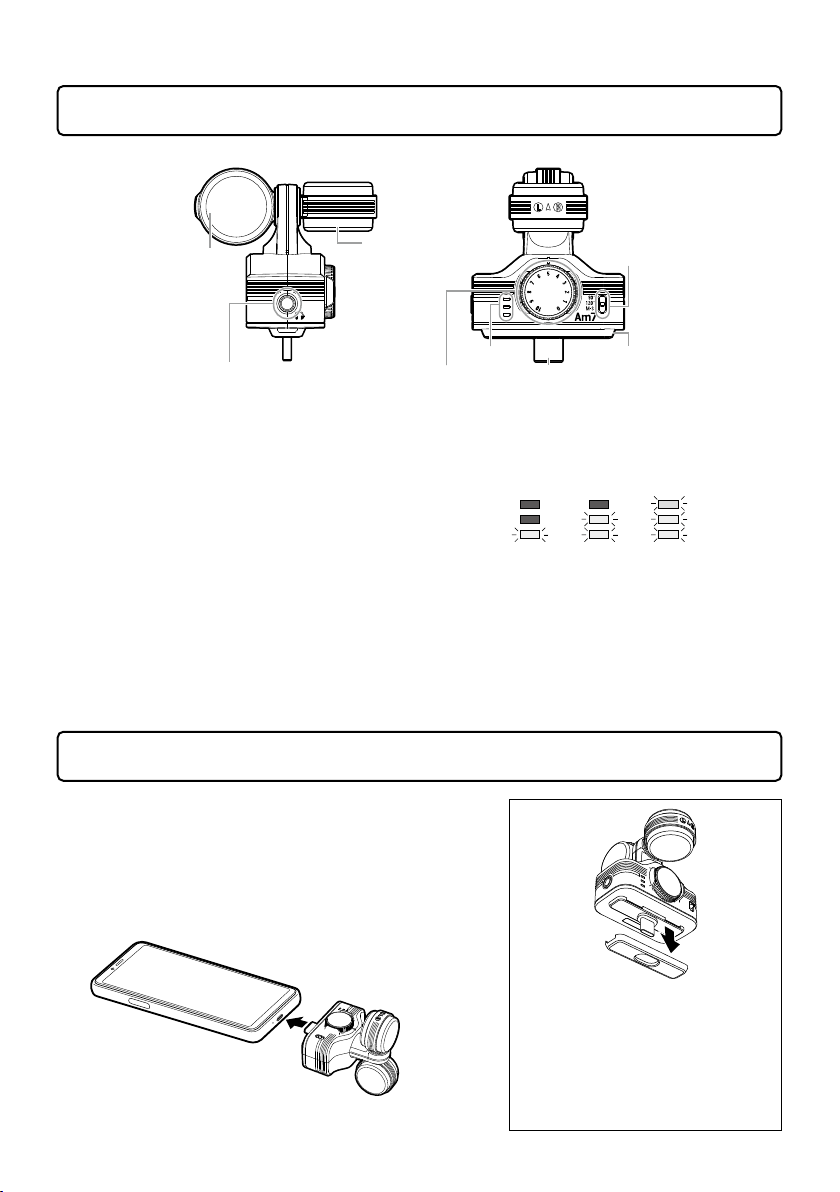
Part Names
Stereo mini jack USB Type-C connector
MIC GAIN knob
−42 dB
−12 dB
–0.25 dB
MS
MS
stereo mic
(Side)
M-S stereo mic: This is a mid-side stereo
microphone. Turn to change its orientation. (See
”Changing the mic orientation.”)
stereo mic
(Mid)
Level indicator Case adjuster
Level indicator: The red LED lights dimly when
connection with the device is normal. The LEDs
also light according to the level of the input
signal.
Stereo mini jack: Connect headphones to
monitor recording and playback. This can also be
used as a line output jack.
Stereo width switch: Set the left-right spread of
the stereo mic. (See “Adjusting the stereo
USB Type-C connector: Connect to the USB
Type-C connector of the Android device.
width.”)
Case adjuster: Remove this if the case of the
MIC GAIN knob: Use to adjust the recording
level manually. (See “Adjusting the recording
device prevents the USB Type-C connector from
connecting completely.
level.”)
Connecting with the Device
1. Connect the Am7 to the device with the USB
Type-C connector.
When the connected device is providing power to the
Am7, the red LED lights dimly.
The Am7 becomes ready for use when Handy Recorder
or another app that can use it is started.
Higher than
Stereo width
Higher than
switch
(Red)
Higher than
• Remove the case adjuster if the
case of the device prevents the
USB Type-C connector from
connecting completely.
• Some cases might prevent
connection even when the case
adjuster is removed.
2
Page 3
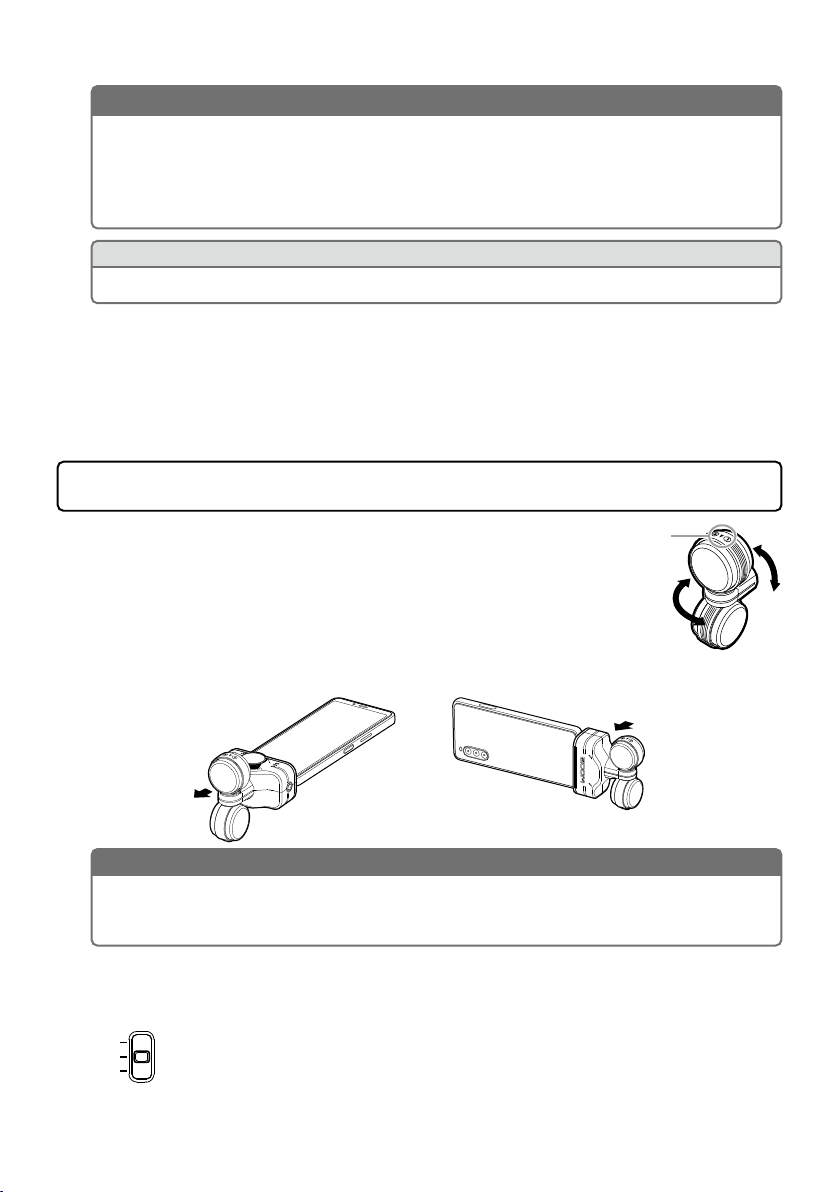
NOTE
• The USB Type-C connector does not have a front or back, but if you connect the Am7
to the device upside down compared to the illustration above, the left and right stereo
channels will be reversed.
* The left and right stereo settings can be reversed in Handy Recorder app. This setting
is stored in the Am7 itself.
HINT
If an authentication error or other problem occurs, the red LED will blink dimly.
2. Connect headphones, for example, to the stereo mini jack on the Am7.
NOTE
Hold the Am7 to the connected device tightly to prevent disconnection when using its
switches or changing its mic orientation. Use of excessive force could cause
disconnection and even damage the connector.
90˚
120˚
M-S
Mid mic
top arrow
Use the Handy Recorder app to adjust the volume of the headphones or other device connected
to the Am7 stereo mini jack.
The volume level set using the Handy Recorder app is saved in the Am7 and will be applied when
using the Am7 with other applications.
Using the Microphone
Changing the mic orientation
1. Turn the M-S stereo mic to change its orientation.
Rotate the arrow on the top of the mid mic toward the subject of
recording.
Audio position: Use this position when pointing the connected device
toward the sound source.
Video position: Use this position when recording video with the built-in camera.
Video positionAudio position
Adjusting the stereo width
1. Move the stereo width switch.
90°: Record with a stereo width of 90°.
120°: Record with a stereo width of 120°.
M-S: Record without setting the stereo width using the Am7. Adjust the stereo width
after recording using the Handy Recorder app. When used with apps other than
Handy Recorder, this setting will function as though set to 120º.
3
Page 4
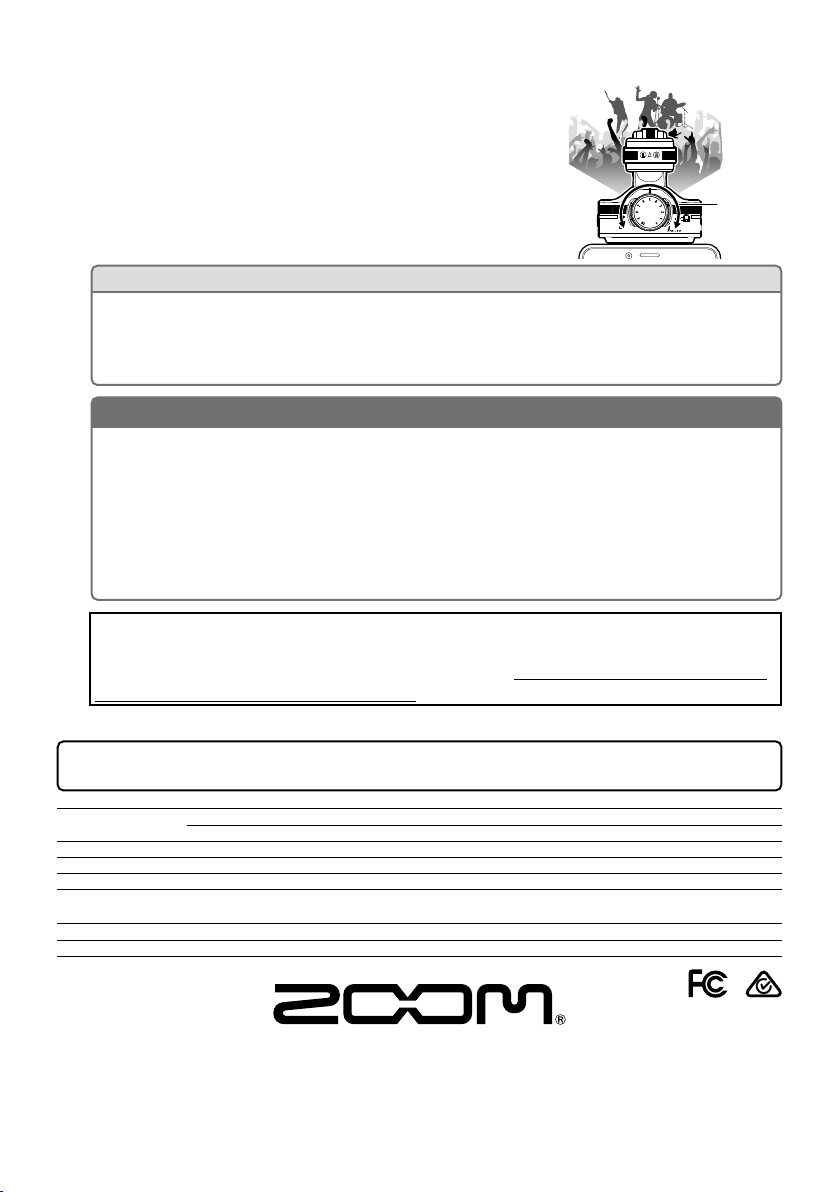
Adjusting the recording level
HINT
• If the input level is too high and causes distortion (−0.25 dB or higher), the red LED
will light. If this occurs, use the MIC GAIN knob to reduce the recording level.
• For recording and playback procedures, see the instructions for the app that you are
using.
NOTE
• No sound is output from the connected device speakers when the Am7 is connected.
If you want to listen to audio using the speakers, disconnect the Am7 from the device
when you are done recording.
• Connect the Am7 and the Android device completely. Incomplete connection could
cause malfunction or damage.
• When you are not using the Am7, disconnect it from the Android device and put it
away. If you use the Android device while the Am7 is still connected, damage could
occur if excessive force is applied to the connector.
Recording level
1. Turn the Am7 dial to adjust the recording level.
Check the level indicator, and adjust the recording level
so that the middle LED lights.
If the connected device sends or receives data wirelessly while recording with
the Am7, noise could occur in the recording. Using the phone function of the
Android device will also cause recording to stop. When using the Am7, put the
connected device into Airplane Mode.
HighLow
Specifications
Microphone Type Mid-side (M-S) stereo mic (90°/120°/M-S)
Input gain +3 - +43 dB
Audio quality 44.1 kHz/16-bit, 48 kHz/16-bit
Power Powered by the connected device
Connector USB Type-C connector
Dimensions 54.5 (W) x 57.2 (D) x 26.5 (H) mm
Weight 31.8 g
Maximum input sound pressure 120 dBspl
Stereo mini jack (combined headphone/line level output)
ZOOM CORPORATION
4-4-3 Kanda-surugadai, Chiyoda-ku, Tokyo 101-0062 Japan
www.zoom.co.jp
4
Page 5
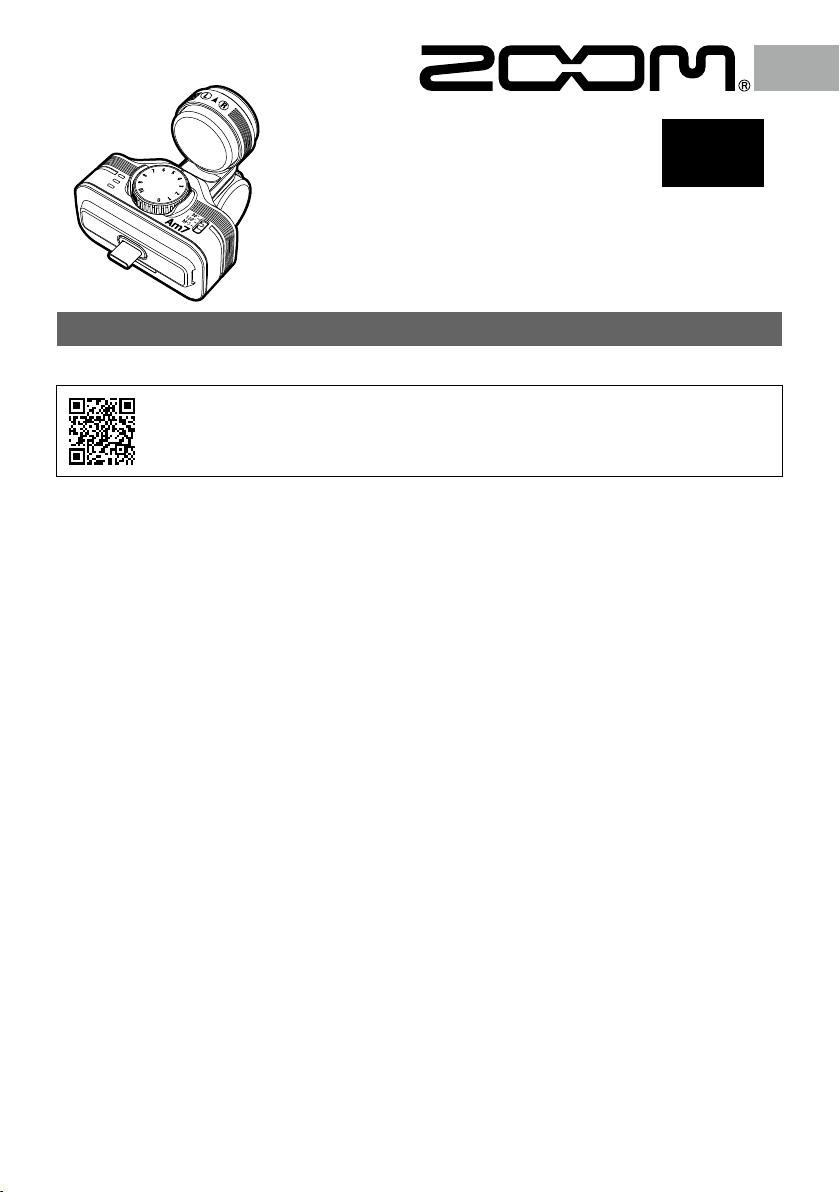
FR
Am7
Mid-Side Stereo Microphone for Android
MODE D'EMPLOI
Vous devez lire les Précautions de sécurité et d’emploi avant toute utilisation.
Le mode d’emploi peut être téléchargé depuis le site web de ZOOM (www.zoom.jp/docs/am7). Cette page
contient des fichiers aux formats PDF et ePub. Le format de fichier PDF est adapté à l’impression sur papier
et à la lecture sur ordinateur. Le format ePub peut être lu avec des lecteurs de documents électroniques et
est conçu pour être consulté sur des smartphones et des tablettes.
Merci beaucoup d‘avoir choisi le Am7 ZOOM.
L‘Am7 a les fonctions suivantes.
• Micro de haute qualité qui se branche sur un appareil Android
Ce microphone stéréo peut se connecter à un appareil Android et être utilisé avec une application acceptant une entrée micro
pour un enregistrement audio de haute qualité.
Note: dans ce mode d‘emploi, nous appelons tous ces appareils «l‘appareil connecté» ou «l‘appareil Android».
• Commande de largeur stéréo au moyen de micros mid-side
La conception en micro stéréo M-S (mid-side) comprend un micro central (mid) directionnel qui couvre l‘avant et un micro
latéral (side) bidirectionnel qui couvre les côtés. En réglant le niveau du signal du micro latéral, vous pouvez changer la largeur
stéréo du son comme vous le souhaitez.
• Deux modes: audio et vidéo
Utilisez la position audio quand vous pointez l‘appareil connecté comme un micro vers le son que vous enregistrez. Utilisez la
position vidéo quand vous enregistrez avec la caméra de l‘appareil connecté.
• App à hautes performances pour l‘emploi avec le micro
Téléchargez l‘application gratuite depuis le Google Play et utilisez-la avec l‘Am7 pour, par exemple, régler le format
d‘enregistrement, éditer les fichiers audio et appliquer divers effets.
• Monitoring audio sans latence (seulement avec l’app Handy Recorder de ZOOM)
Grâce au monitoring direct sans latence, l’audio entrant dans l’Am7 peut sortir directement par le mini-jack stéréo sans passer
par l’appareil Android connecté.
• Commandes physiques pour régler l‘enregistrement
Utilisez la molette et les sélecteurs de l‘Am7 pour régler le gain d‘enregistrement et la largeur de la stéréo.
• Utilisable même avec des appareils sous coque.
En retirant l’entretoise de coque incluse, vous pouvez connecter ce micro à un appareil sans lui retirer sa coque.
© 2020 ZOOM CORPORATION
La copie ou la reproduction partielle ou totale de ce document sans permission est interdite.
Les noms de produit, marques déposées et noms de société mentionnés dans ce document sont la propriété de leurs détenteurs respectifs.
Note : toutes les marques de commerce et déposées citées dans ce document n'ont qu'un but indicatif et ne sont pas destinées à enfreindre les
droits de leurs détenteurs respectifs.
Vous pouvez avoir besoin de ce mode d’emploi dans le futur. Gardez-le en un lieu vous permettant d’y accéder facilement.
Le contenu de ce mode d’emploi et les caractéristiques de ce produit sont sujets à modifications sans préavis. Android™ et Google Play sont des
marques commerciales ou des marques déposées de Google LLC.
L'enregistrement de sources soumises à droits d'auteur dont des CD, disques, bandes, prestations live, œuvres vidéo et émissions sans la
permission du détenteur des droits dans tout autre but qu'un usage personnel est interdit par la loi. Zoom Corporation n'assumera aucune
responsabilité quant aux infractions à la loi sur les droits d'auteur.
5
Page 6
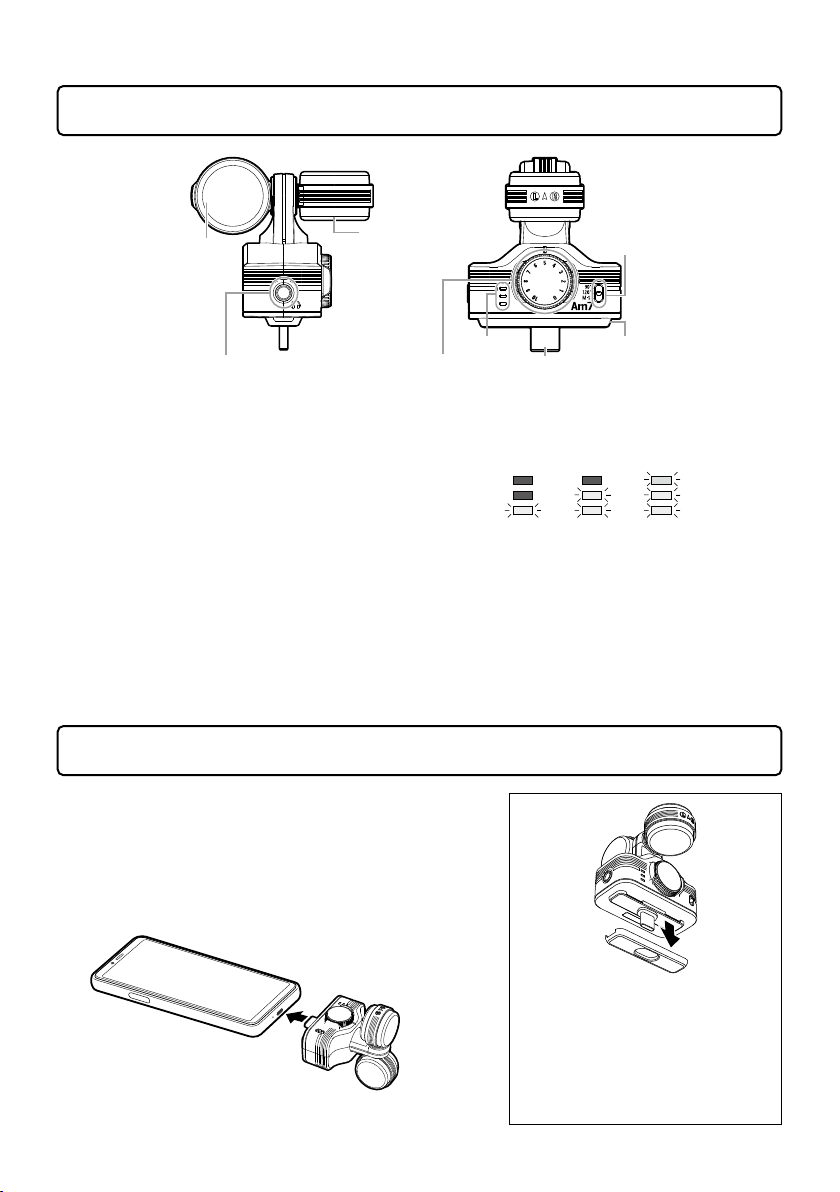
Nomenclature des parties
Mini-jack stéréo Connecteur USB Type-C
Molette MIC GAIN
Micro stéréo
Sélecteur AUTO
GAIN/LIMITEUR
−42dB
−12dB
−0.25dB
Micro stéréo
MS
(Side/latéral)
(Mid/central)
MS
Indicateur
de niveau
Micro stéréo M-S : c’est un microphone stéréo
Mid-Side. Tournez-le pour changer son
orientation (Voir «Changement de l’orientation
du micro»).
Indicateur de niveau: la DEL rouge s’allume
faiblement quand la connexion avec l’appareil est
normale. Elle s’allume aussi en fonction du
niveau du signal entrant.
Mini-jack stéréo : branchez-y un casque pour
contrôler l’enregistrement et la lecture. Il peut
aussi servir de prise de sortie ligne.
Connecteur USB Type-C : se branche au
Sélecteur de largeur stéréo : règle l’ampleur
connecteur USB Type-C de l’appareil Android.
gauche-droite du micro stéréo. (Voir «Réglage
de la largeur stéréo».)
Entretoise de coque: retirez-la si la coque de
l’appareil empêche d’enfoncer complètement le
Molette MID GAIN : sert à régler manuellement
connecteur USB Type-C.
le niveau d’enregistrement. (Voir «Réglage du
niveau d’enregistrement».)
Connexion à l’appareil
1. Branchez l’Am7 à l’appareil avec le connecteur
Lighting.
Quand l’appareil connecté alimente l’Am7, la DEL rouge
est faiblement allumée.
L’Am7 est prêt à l’emploi quand Handy Recorder ou une
autre app qui l’utilise est lancée.
Supérieur à
Entretoise
de coque†
Supérieur à
(Rouge)
Supérieur à
6
• Retirez l'entretoise de coque si la
coque de l'appareil empêche
d'enfoncer complètement le
connecteur USB Type-C.
• Certaines coques peuvent
empêcher la connexion même
avec l'entretoise retirée.
Page 7
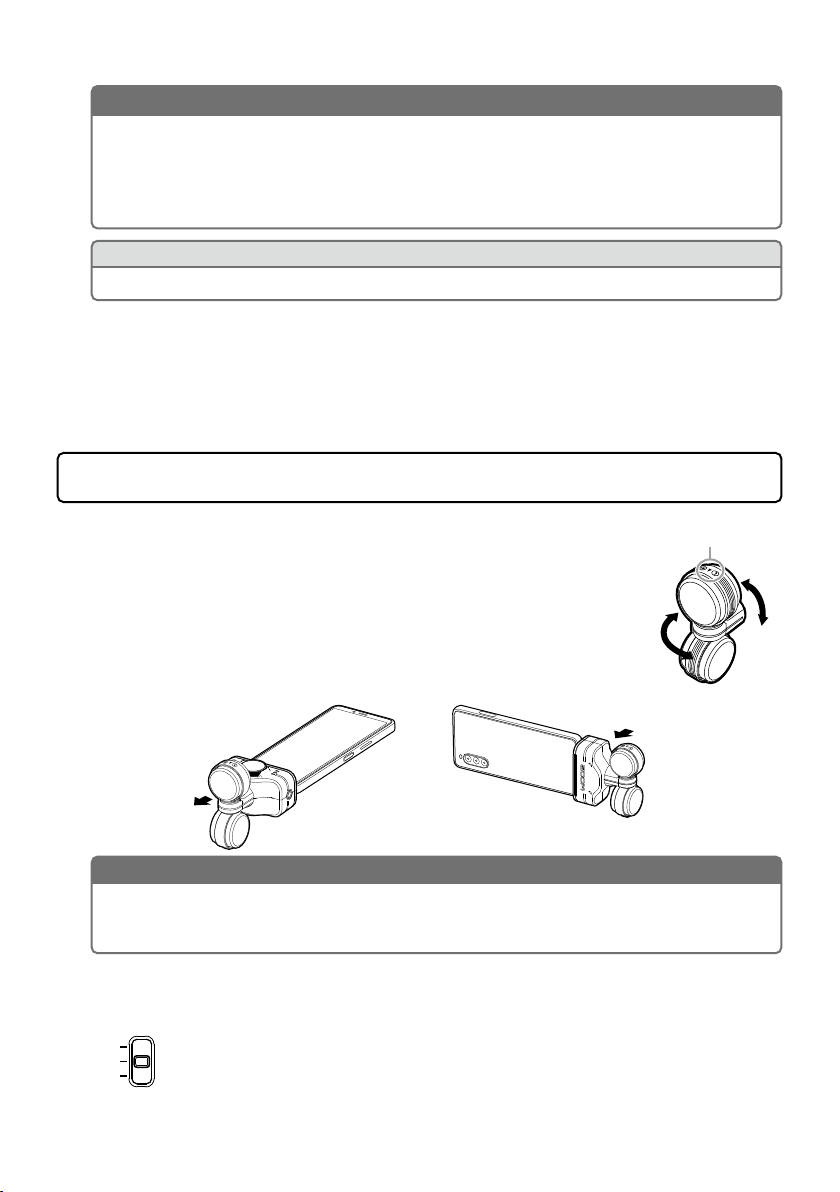
NOTE
• Le connecteur USB Type-C n’a pas de sens, mais si vous branchez l’Am7 à l’appareil
dans l’autre sens que celui de l’illustration ci-dessus, les canaux gauche et droit de la
stéréo seront inversés.
* Les réglages stéréo gauche et droit peuvent être inversés dans l'app Handy Recorder.
Ce réglage est conservé dans l'Am7 lui-même.
CONSEIL
En cas d'erreur d'authentification ou d'autre problème, la DEL rouge clignote faiblement.
2. Branchez un casque, par exemple, au mini-jack stéréo de l’Am7.
NOTE
Quand vous utilisez les sélecteurs de l’Am7 ou changez l’orientation de son micro,
maintenez-le fermement lié à l’appareil connecté pour éviter sa déconnexion. L’emploi
d’une force excessive peut entraîner la déconnexion et même endommager le connecteur.
90˚
120˚
M-S
Flèche en haut du micro
central (Mid)
Utilisez l’app Handy Recorder pour régler le volume du casque ou de tout appareil branché à la
prise mini-jack stéréo de l’Am7.
Le niveau de volume réglé avec l’app Handy Recorder est sauvegardé dans l’Am7 et s’appliquera
à l’emploi de l’Am7 avec d’autres applications.
Emploi du microphone
Changement de l'orientation du micro
1. Tournez le micro stéréo M-S pour changer son orientation.
Tournez la flèche située en haut du micro central (Mid) vers la source
à enregistrer.
Position audio: utilisez cette position si vous pointez l’appareil connecté
vers la source sonore.
Position vidéo: utilisez cette position si vous enregistrez de la vidéo avec
la caméra intégrée.
Position vidéoPosition audio
Réglage de la largeur stéréo
1. Déplacez le sélecteur de largeur stéréo.
90°: enregistrez avec une largeur stéréo de 90°.
120°: enregistrez avec une largeur stéréo de 120°.
M-S: enregistrez sans régler la largeur stéréo sur l’Am7. Réglez la largeur stéréo après
l’enregistrement au moyen de l’app Handy Recorder. Avec d’autres apps
qu’Handy Recorder, ce réglage fonctionne comme le réglage 120º.
7
Page 8
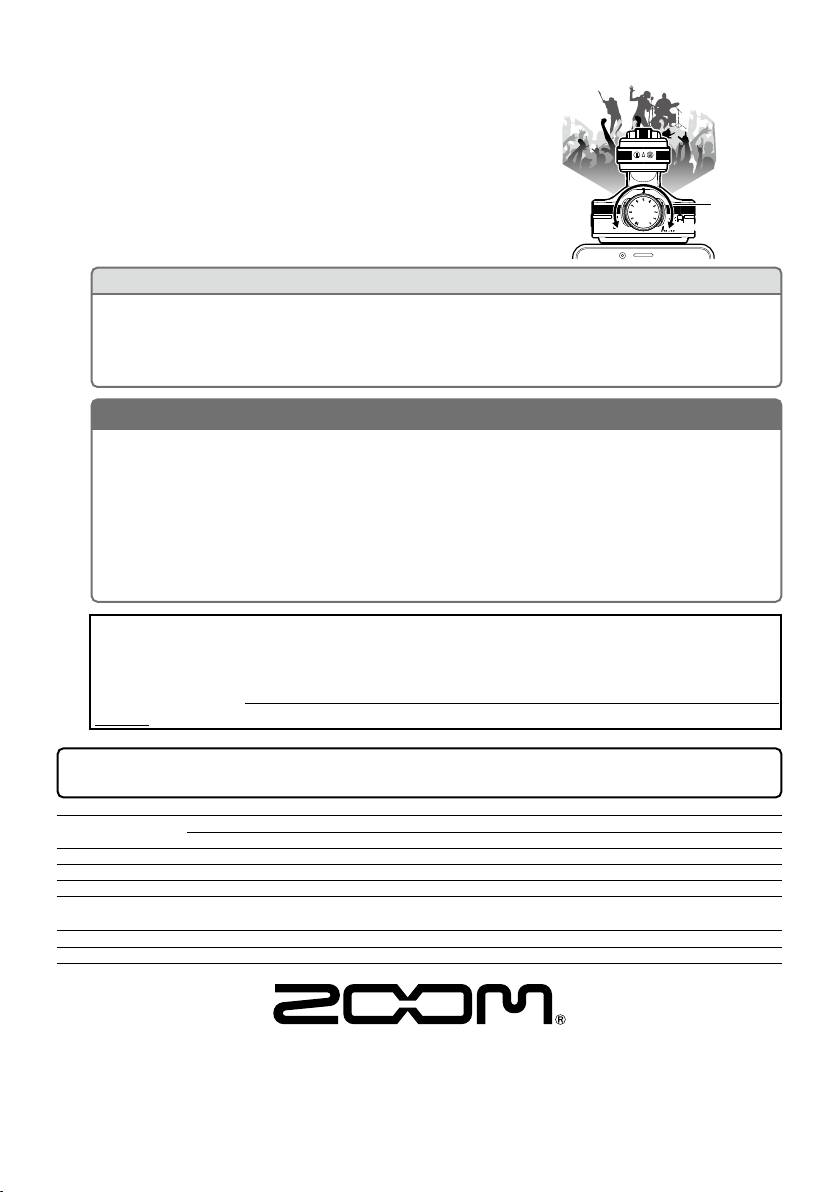
Réglage du niveau d‘enregistrement
CONSEIL
• Si le niveau d’entrée est trop élevé et entraîne de la distorsion (−0,25dB ou plus), la
DEL rouge s’allume.
• Pour les procédures d’enregistrement et de lecture, voir les instructions concernant
l’app que vous utilisez.
NOTE
• Aucun son ne sort par le haut-parleur de l’appareil connecté quand l’Am7 est
connecté. Si vous souhaitez entendre l’audio par le haut-parleur, débranchez l’Am7 de
l’appareil une fois l’enregistrement fini.
• Branchez bien à fond l’Am7 et l’appareil Android. Une connexion imparfaite peut
entraîner un mauvais fonctionnement ou des dommages.
• Quand vous n’utilisez pas l’Am7, débranchez-le de l’appareil Android et rangez-le. Si
vous utilisez l’appareil Android en gardant l’Am7 connecté, des dommages peuvent
résulter de l’application d’une force excessive sur le connecteur.
d'enregistrement
1. Tournez la molette de l’Am7 pour régler le niveau
d’enregistrement.
Surveillez l’indicateur de niveau et réglez le niveau
d’enregistrement pour que la DEL du milieu s’allume.
ÉlevéBas
Si l’appareil connecté envoie ou reçoit des données sans fil pendant
l’enregistrement avec l’Am7, du bruit peut être enregistré. L’emploi de la
fonction téléphone de l’appareil Android entraînera aussi l’arrêt de
l’enregistrement. Quand vous utilisez l’Am7, mettez l’appareil connecté en mode
Avion.
Niveau
Caractéristiques techniques
Microphone Type Micro stéréo Mid-Side (M-S) (90°/120°/M-S)
Gain d'entrée +3 - +43 dB
Qualité audio 44,1 kHz/16-bit, 48 kHz/16-bit
Alimentation Alimenté par l’appareil connecté
Connecteur Connecteur USB Type-C
Dimensions 54,5 (W) x 57,2 (D) x 26,5 (H) mm
Poids 31,8 g
Pression sonore maximale en entrée 120 dBspl
Mini-jack stéréo (combinant sortie casque/niveau ligne)
ZOOM CORPORATION
4-4-3 Kanda-surugadai, Chiyoda-ku, Tokyo 101-0062 Japan
www.zoom.co.jp
8
Page 9

DE
Am7
Mid-Side Stereo Microphone for Android
BEDIENUNGSANLEITUNG
Bitte lesen Sie vor dem Gebrauch unbedingt die Sicherheits- und Gebrauchshinweise.
Die Bedienungsanleitung steht auf der ZOOM-Webseite (www.zoom.jp/docs/am7). zum Download zur
Verfügung. Auf dieser Seite stehen Dateien im PDF- und ePub-Format zur Verfügung. Das PDF-Dateiformat
empfiehlt sich für den Ausdruck auf Papier und die Darstellung auf dem Computer. Das ePub-Format kann
mit elektronischen Lesegeräten dargestellt werden und empfiehlt sich für das Lesen auf Smartphones und
Tablets.
Vielen Dank für den Kauf des ZOOM Am7.
Der Am7 bietet folgende Ausstattungsmerkmale.
• Qualitativ hochwertiges Mikrofon zum Anschluss an Android-Gerät.
Dieses Stereomikrofon wird direkt an ein Android-Gerät angeschlossen und kann in Verbindung mit einer Anwendung, die den
Mikrofon-Eingang unterstützt, für hochwertige Audioaufnahmen genutzt werden.
Anmerkung: Die genannten Geräte werden im Folgenden als „angeschlossenes Gerät“ oder „Android-Gerät“ bezeichnet.
• Steuerung der Stereobasisbreite über Mitte-Seite-Mikrofone
Das Mitte-Seite-Stereomikrofon (M-S) verfügt über ein mittig platziertes Mikrofon mit einer Richtcharakteristik, das den
vorderen Schallanteil erfasst. Das bidirektional konzipierte Seitenmikrofon erfasst den seitlich einfallenden Schall. Indem Sie
den Pegel des Seitenmikrofons variieren, können Sie die Stereobasisbreite nach Belieben verändern.
• Zwei Betriebsarten: Audio und Video
Nutzen Sie die Position „Audio“, wenn Sie das angeschlossene Gerät in Richtung Schallquelle ausrichten. Nutzen Sie die
Position „Video“, wenn Sie über die Kamera des angeschlossenen Gerätes aufzeichnen.
• Leistungsstarke App zur Tonaufnahme mit dem Mikrofon
Kostenlose Download-Software für das Am7 aus dem Google Play. Hier können Sie etwa das Aufnahmeformat definieren,
Aufnahmen editieren und Effekte hinzufügen.
• Audio-Monitoring ohne Latenz (nur in Verbindung mit der ZOOM Handy Recorder App)
Dank des latenzfreien Direkt-Monitorings kann der Audioeingang des Am7 direkt über die Stereo-Miniklinkenbuchse abgehört
werden, ohne dass das Signal das Android-Gerät durchlaufen muss.
• Hardware-Bedienelemente zum Pegeln der Aufnahme.
Nutzen Sie die Schalter und Regler am Am7, um den Aufnahmepegel und die Stereobasisbreite anzupassen.
• Auch mit Geräten in Hüllen nutzbar
Wenn Sie den mitgelieferten Case Adjuster entfernen, können Sie das Mikrofon auch an Geräte in einem Case anschließen.
© 2020 ZOOM CORPORATION
Dieses Dokument darf weder in Teilen noch als Ganzes ohne vorherige Erlaubnis kopiert oder reproduziert werden.
Produktnamen, eingetragene Warenzeichen und in diesem Dokument erwähnte Firmennamen sind Eigentum der jeweiligen Firma.
Anmerkung: Alle Warenzeichen sowie registrierte Warenzeichen, die in dieser Anleitung zur Kenntlichmachung genutzt werden, sollen in keiner
Weise die Urheberrechte des jeweiligen Besitzers einschränken oder brechen.
Eventuell benötigen Sie diese Anleitung zukünftig zu Referenzzwecken. Bewahren Sie sie daher an einem leicht zugänglichen Ort auf.
Die Inhalte dieses Handbuchs können ebenso wie die Spezifikationen des Produkts ohne vorherige Ankündigung geändert werden. Android™ und
Google Play sind Marken oder eingetragene Marken von Google LLC.
Aufnahmen von urheberrechtlich geschützten Quellen wie CDs, Schallplatten, Tonbändern, Live-Darbietungen, Videoarbeiten und
Rundfunkübertragungen sind ohne Zustimmung des jeweiligen Rechteinhabers gesetzlich verboten. Die Zoom Corporation übernimmt keine
Verantwortung für etwaige Verletzungen des Urheberrechts.
9
Page 10

Bezeichnung der Bedienelemente
Stereo-Miniklinkenbuchse USB-Typ-C-Adapter
MIC GAIN Regler
Stereomikrofon
Stereobasisbreite
−42 dB
−12 dB
–0.25 dB
MS-
MS-
(Seite)
M-S-Stereomikrofon: Hierbei handelt es sich
um ein Mitte-Seite-Stereomikrofon. Durch
Drehen können Sie die Ausrichtung verändern.
Stereomikrofon
(Mitte)
Pegel-Anzeige Case adjuster
Pegel-Anzeige: Die rote LED leuchtet schwach,
wenn der Anschluss an das Gerät korrekt ist. Die
LEDs leuchten abhängig vom Eingangspegel auf.
(Siehe „Verändern der Mikrofonausrichtung.“)
Stereo-Miniklinkenbuchse: Für das Monitoring
bei der Aufnahme und Wiedergabe schließen Sie
hier Kopfhörer an. Zudem kann diese Buchse als
Line-Ausgang benutzt werden.
Schalter für die Stereobasisbreite: Justieren
Sie die Links-Rechts-Ausdehnung des
Stereomikrofons. (Siehe „Einstellen der
Stereobasisbreite“.)
USB-Typ-C-Adapter: Dient zum Anschluss an
die USB-Typ-C-Buchse des Android-Geräts.
Case Adjuster: Entfernen Sie ihn, wenn er einen
korrekten Anschluss des USB-Typ-C-Adapters
verhindert.
Über
MIC GAIN Regler: Hiermit regeln Sie den
Aufnahmepegel manuell. (Siehe „Einstellen des
Aufnahmepegels“.)
Inbetriebnahme (Verbinden mit dem Gerät)
1. Schließen Sie das Am7 über den USB-Typ-C-
Adapter an das Gerät an.
Wenn das Am7 über das angeschlossene Gerät mit
Strom versorgt wird, leuchtet die rote LED schwach.
Das Am7 kann sofort benutzt werden, wenn Sie Handy
Recorder oder eine andere kompatible App starten.
Über
Schalter für
(Rot)
Über
10
• Entfernen Sie den Case Adjuster,
wenn das Case des Geräts einen
vollständigen Anschluss
verhindert.
• Bei einigen Cases kann es zu
Anschlussproblemen kommen,
wenn der Case Adjuster nicht
entfernt wird.
Page 11

ANMERKUNG
• Der USB-Typ-C-Adapter hat keine Vorder- oder Rückseite und kann daher beliebig
angeschlossen werden. Sofern Sie das Am7 jedoch anders als in der Abbildung
dargestellt anschließen, werden der linke und rechte Kanal im Stereosignal vertauscht.
* Die Stereozuordnung für Links und Rechts kann in Handy Recorder umgekehrt
werden. Die Einstellung selbst wird im Am7 gespeichert.
HINWEIS
Sofern ein Authentifizierungsfehler auftritt, blinkt die rote LED schwach.
2. Schließen Sie zum Beispiel einen Kopfhörer an der Stereo-Miniklinkenbuchse des Am7 an.
ANMERKUNG
Pressen Sie das Am7 an das angeschlossene Gerät, um ein versehentliches Entfernen
des Anschlussverbindung beim Betätigen der Schalter oder einer Veränderung der
Mikrofonausrichtung zu verhindern. Übertriebenes Aufwenden von Kraft kann zu einem
Trennen der Verbindung oder sogar zu einem Defekt der Anschlussverbindung führen.
90˚
120˚
M-S
Pfeil auf der Oberseite
des Mitte-Mikrofons
Über die Handy Recorder App stellen Sie die Lautstärke für den Kopfhörer oder ein anderes Gerät
an der Stereo-Miniklinkenbuchse des Am7 ein.
Die über die Handy Recorder App eingestellte Lautstärke wird im Am7 gespeichert und auch für
den Betrieb mit anderen Programmen benutzt.
Nutzung des Mikrofons
Verändern der Mikrofonausrichtung
1. Drehen Sie das M-S-Stereomikrofon, um dessen Ausrichtung zu ändern.
Richten Sie den Pfeil auf der Oberseite des Mitte-Mikrofons auf die
Aufnahmequelle aus.
Audio-Position: Wählen Sie diese Position, wenn das angeschlossene
Gerät in Richtung Schallquelle zeigt.
Video-Position: Wählen Sie diese Position, wenn Sie eine Videoaufnahme
mit der eingebauten Kamera machen.
Video-PositionAudio-Position
Einstellen der Stereobasisbreite
1. Wählen Sie die Schaltposition für die Stereobasisbreite.
90°: Aufnahme mit einer Stereobasis von 90°.
120°: Aufnahme mit einer Stereobasis von 120°.
M-S: Aufnahme, ohne die Stereobasis des Am7 einzustellen. Justieren Sie die
Stereobasis nach der Aufnahme über die Handy Recorder App. Im Betrieb mit
anderen Apps außer Handy Recorder wird automatisch die Einstellung 120º benutzt.
11
Page 12

Einstellen des Aufnahmepegels
HINWEIS
• Wenn der Eingangspegel zu hoch ist und übersteuert (-0,25 dB oder höher), leuchtet
die rote LED.
• Für die Ausführung von Aufnahme und Wiedergabe, konsultieren Sie die
Bedienungsanleitung der verwendeten App.
ANMERKUNG
• Solange das Am7 angeschlossen ist, gibt das angeschlossene Gerät selbst keinen Ton
aus. Möchten Sie den Ton über die Lautsprecher hören, entfernen Sie das Am7 nach
der Aufnahme von ihrem Gerät.
• Verbinden Sie Am7 und Android-Gerät vollständig. Eine unvollständige Verbindung
kann zu Fehlfunktionen oder Gerätedefekten führen.
• Sollten Sie das Am7 nicht nutzen, entfernen Sie es von Ihrem Android-Gerät. Beachten
Sie, dass der verbindende Anschluss bei anderen Anwendungen des Android-Gerätes
möglichweise belastet wird. Lassen Sie stets Vorsicht walten, solange das Am7
angeschlossen ist.
Aufnahmepegel
1. Stellen Sie über den Regler des Am7 den
Aufnahmepegel ein.
Achten Sie dabei auf die Pegelanzeige: Die Aufnahme sollte
so ausgesteuert werden, dass die mittlere LED leuchtet.
HighLow
Wenn das angeschlossene Gerät während der Aufnahme mit dem Am7, drahtlos
Daten empfängt oder sendet, können Nebengeräusche in der Aufnahme
auftreten. Ein Einsatz der Telefonfunktion des Android-Gerät sorgt zudem dafür,
dass die Aufnahme beendet wird. Schalten Sie das angeschlossene Gerät in
den Flugmodus, wenn Sie das Am7 verwenden.
Spezifikationen
Mikrofon Typ Mitte-Seite-Stereomikrofon (M-S) (90°/120°/M-S)
Eingangsvorverstärkung +3 - +43 dB
Audioqualität 44,1 kHz/16-bit, 48 kHz/16-bit
Stromversorgung Stromversorgung über das angeschlossene Gerät
Anschluss USB-Typ-C-Adapter
Abmessungen 54,5 (W) x 57,2 (D) x 26,5 (H) mm
Gewicht 31,8 g
Grenzschalldruck 120 dBspl
Stereo-Miniklinkenbuchse (kombinierter Kopfhörer-/Line-Ausgang)
ZOOM CORPORATION
4-4-3 Kanda-surugadai, Chiyoda-ku, Tokyo 101-0062 Japan
www.zoom.co.jp
12
Page 13

IT
Am7
Mid-Side Stereo Microphone for Android
MANUALE OPERATIVO
Leggete attentamente le Precauzioni d'uso e sicurezza prima dell'utilizzo.
E’ possibile scaricare il Manuale operativo dal sito web di ZOOM (www.zoom.jp/docs/am7). Questa pagina
contiene i file in formato PDF ed ePub. Il file in formato PDF è adatto alla stampa su carta e alla lettura su
computer. Il file in formato ePub può essere letto coi lettori di documenti elettronici ed è progettato per la
lettura su smartphone e tablet.
Grazie per aver preferito Am7 di ZOOM.
Am7 presenta le seguenti funzioni
• Microfono d‘alta qualità collegabile ad un apparecchio Android
Questo microfono stereo può essere collegato a un apparecchio Android e usato con un’applicazione che supporti ingresso
microfonico per la registrazione audio di alta qualità.
Note: in questo manuale ci riferiremo a tutte queste apparecchiature come a „l‘apparecchiatura collegata“ o „l‘apparecchio Android.“
• Controllo dell’ampiezza stereo usando microfoni mid-side.
Il design mid-side (M-S) del microfono prevede un microfono direzionale che copre l‘area frontale e un microfono bi-direzionale
laterale che copre i lati. Regolando il livello del segnale del microfono laterale è possibile variare l‘ampiezza stereo del suono, a
piacimento.
• Due modalità: audio e video
Usate la posizione audio se indirizzate l‘apparecchiatura collegata come un microfono verso il suono da registrare. Usate la
posizione video per registrare con la fotocamera dell‘apparecchiatura collegata.
• App ad alte performance per l‘utilizzo col microfono
Scaricate l‘applicazione gratuita da Google Play e usatela con Am7, ad esempio per impostare il formato di registrazione,
editare file audio e applicare vari effetti.
• Monitoraggio audio senza latenza (solo usando la app Handy Recorder app di ZOOM)
Usando il monitoraggio diretto senza latenza, il segnale in ingresso audio attraverso Am7 può essere inviato direttamente dal
mini jack stereo senza farlo passare dall’apparecchio Android collegato.
• Controlli hardware per regolare la registrazione
Usate la manopola e gli interruttori di Am7 per regolare il gain di registrazione e l‘ampiezza stereo.
• Utilizzabile anche con apparecchi provvisti di custodia
Rimuovendo il case adjuster accluso, è possibile collegare questo microfono anche a un apparecchio posto in una custodia
© 2020 ZOOM CORPORATION
E' proibita la riproduzione, totale o parziale di questo manuale, con ogni mezzo.
I nomi di prodotti, marchi registrati e nomi di società citati in questo documento sono di proprietà dei rispettivi detentori.
Note: Tutti i marchi e marchi registrati citati in questo documento sono a mero scopo identificativo e non intendono infrangere i copyright dei rispettivi
detentori.
Potreste aver bisogno di questo manuale in futuro. Conservatelo in luogo facilmente accessibile.
Il contenuto di questo manuale e le specifiche tecniche del prodotto possono variare senza obbligo di preavviso. Android™ e Google Play sono
marchi o un marchi registrati di Google LLC.
La legge proibisce la registrazione da fonti protette da copyright, compresi CD, dischi, nastri, esecuzioni live, video e broadcast, senza il permesso del
detentore del copyright, per qualsiasi scopo diverso dall’uso personale. Zoom Corporation non si assume responsabilità in relazione alla violazione
dei copyright.
13
Page 14

Nomi delle parti
Mini jack stereo Connettore USB Type-C
Manopola MIC GAIN
Microfono
stereo MS
d'impostazione
−42 dB
−12 dB
−0.25 dB
Microfono
stereo MS
(side)
(mid)
Microfono stereo M-S: Microfono stereo
mid-side Ruotate per cambiare l’orientamento.
(Vd. “Cambiare orientamento al microfono.”)
Mini jack stereo: Collegate le cuffie per
monitorare la registrazione e per la riproduzione.
Utilizzabile anche come jack uscita linea.
Interruttore ampiezza stereo: Impostate il
raggio d’azione destra-sinistra del microfono
stereo. (Vd. “Regolare l’ampiezza stereo.”)
Manopola MIC GAIN: Usatela per regolare il
livello di registrazione manualmente. (Vd.
“Regolare il livello di registrazione.”)
Collegare all’apparecchio
1. Collegate Am7 all’apparecchiatura col
connettore USB Type-C.
Quando l’apparecchio collegato fornisce l’alimentazione a
Am7, il LED rosso si accende debolmente.
Am7 è pronto all’uso quando si avvia Handy Recorder o
un’altra app che lo può utilizzare.
Interruttore
dell'ampiezza
stereo
Indicatore di livello Case adjuster
Indicatore di livello: Il LED rosso si accende
leggermente quando la connessione con
l’apparecchio è normale. I LED si accendono
anche in base al livello del segnale in ingresso.
(Rosso)
Maggiore di
Maggiore di
Maggiore di
Connettore USB Type-C: Collegate al connettore
USB Type-C dell’apparecchio Android.
Case adjuster: Rimuovere questo in caso la
custodia dell’apparecchio dovesse impedire al
connettore USB Type-C di collegarsi
completamente.
14
• Rimuovere il case adjuster in caso
la custodia dell'apparecchio
dovesse impedire al connettore
USB Type-C di collegarsi
completamente.
• Alcune custodie potrebbero
impedire il collegamento anche
una volta rimosso il case adjuster.
Page 15

NOTE
• Il connettore USB Type-C non ha un fronte e un retro, ma se collegate Am7
all’apparecchiatura alla rovescia rispetto a quanto illustrato sopra, i canali stereo
destro e sinistro saranno invertiti.
* Le impostazioni stereo destra e sinistra possono essere invertite nella app di Handy
Recorder. Questa impostazione è salvata su Am7.
SUGGERIMENTI
Se si verifica un errore di autenticazione o si presenta un altro problema, il LED rosso
lampeggia debolmente.
2. Collegate le cuffie, ad esempio, al mini jack stereo su Am7.
NOTE
Tenete Am7 vicino all’apparecchiatura collegata per evitare che si scolleghi mentre
usate gli interruttori o mentre cambiate orientamento al microfono. L’uso di forza
eccessiva può provocare la disconnessione e può danneggiare il connettore.
90˚
120˚
M-S
Freccia superiore del
microfono mid
Usate la app Handy Recorder per regolare il volume delle cuffie o di altri apparecchi collegati al
mini jack stereo di Am7.
Il livello del volume impostato usando la app Handy Recorder è salvato in Am7 e sarà applicato
usando Am7 con altre applicazioni.
Usare il microfono
Cambiare orientamento al microfono
1. Ruotate il microfono stereo M-S per cambiarne l’orientamento.
Ruotate la freccia posta sopra il microfono mid verso il soggetto della registrazione.
Posizione audio: Usate questa posizione quando indirizzate l’apparecchiatura
collegata verso la fonte sonora.
Posizione video: Usate questa posizione per registrare del video con la
fotocamera incorporata.
Posizione videoPosizione audio
Regolare l’ampiezza stereo
1. Usate l’interruttore dell’ampiezza stereo.
90°: Registra con ampiezza stereo di 90°.
120°: Registra con ampiezza stereo di 120°.
M-S: Registra senza impostare l’ampiezza stereo usando Am7. Regolate l’ampiezza
stereo dopo la registrazione usando la app Handy Recorder. Se usato con app
diverse da Handy Recorder, questa impostazione funzionerà come se fosse a 120°.
15
Page 16

Regolare il livello di registrazione
SUGGERIMENTI
• Se il livello in ingresso è troppo alto e provoca distorsione (-0,25 dB o oltre), il LED
rosso si accende.
• Per le procedure di registrazione e riproduzione, vd. le istruzioni relative alla app che
state usando.
NOTE
• Non esce suono dai diffusori dell’apparecchiatura collegata quando si collega Am7.
Per ascoltare l’audio usando i diffusori, scollegate Am7 dall’apparecchio, quando
avete finito la registrazione.
• Collegate Am7 e l’apparecchio Android completamente. Una connessione incompleta
potrebbe provocare malfunzionamenti o danni.
• Se non usate Am7, scollegatelo dall’apparecchio Android e riponetelo. Se usate
l’apparecchio Android mentre Am7 è ancora collegato, si possono verificare danni se
esercitate troppa forza sul connettore.
Livello di registrazione
1. Ruotate la manopola di Am7 per regolare il livello
di registrazione.
Controllate l’indicatore di livello, e regolate il livello di
registrazione in modo che il LED di mezzo si accenda.
AltoBasso
Se l’apparecchiatura collegata invia o riceve dati via wireless, mentre registrate
con Am7, si potrebbe verificare del rumore durante la registrazione. Usare la
funzione telefono dell’apparecchio Android provocherà l’arresto della
registrazione. Usando Am7, posizionate l’apparecchiatura collegata in modalità
Uso in Aereo.
Specifiche tecniche
Microfono Tipo Microfono stereo Mid-side (M-S) (90°/120°/M-S)
Gain ingresso +3 - +43 dB
Qualità audio 44,1 kHz/16-bit, 48 kHz/16-bit
Alimentazione Alimentato dall'apparecchiatura collegata
Connettore Connettore USB Type-C
Dimensioni 54,5 (W) x 57,2 (D) x 26,5 (H) mm
Peso 31,8 g
Pressione massima suono in ingresso 120 dBspl
Mini jack stereo (uscita combinata cuffie/linea).
ZOOM CORPORATION
4-4-3 Kanda-surugadai, Chiyoda-ku, Tokyo 101-0062 Japan
www.zoom.co.jp
16
Page 17

ES
Am7
Mid-Side Stereo Microphone for Android
MANUAL DE INSTRUCCIONES
Lea las precauciones de uso y seguridad antes de utilizar esta unidad.
Descárguese el Manual de instrucciones desde la web de ZOOM (www.zoom.jp/docs/am7). Dicha página
dispone de ficheros en formatos PDF y ePub. El fichero en formato PDF resulta adecuado para su impresión
y lectura en un ordenador. El formato ePub puede ser leído en lectores electrónicos de documentos y ha sido
diseñado para sulectura en smartphones y tablets.
Muchas gracias por adquirir el ZOOM Am7.
El Am7 tiene las siguientes características.
• Micro de alta calidad que le permite la conexión con un dispositivo Android
Puede conectar este micrófono stereo a un dispositivo Android y usarlo con un aplicación que admita la entrada de micro para
grabar señales audio de alta calidad.
Nota: En este manual haremos referencia a todos estos dispositivos citados como “el dispositivo conectado” o “el dispositivo
Android”.
• Control de amplitud stereo usando micros centro-laterales
El diseño de micro stereo centro-lateral (M-S) dispone de un micro central direccional que cubre la parte frontal y un micro
lateral bidireccional que cubre los lados. Si ajusta el nivel de la señal del micro lateral podrá modificar la amplitud stereo del
sonido como más le guste.
• Dos modos: audio y video
Use la posición audio cuando esté orientando el dispositivo audio como un micro hacia el sonido que vaya a grabar. Use la
posición video cuando esté grabando con la cámara del dispositivo conectado.
• App de alto rendimiento para su uso con el micro
Descárguese la aplicación gratuita desde el Google Play y úsela con el Am7, por ejemplo, para ajustar el formato de grabación,
editar ficheros audio y aplicar distintos efectos.
• Monitorización audio sin latencia (solo cuando use la app Handy Recorder de ZOOM)
Por medio de la monitorización directa sin latencia, la entrada audio recibida a través del Am7 puede ser emitida directamente
desde la toma mini stereo sin pasar a través del dispositivo Android conectado.
• Controles físicos para el ajuste de las grabaciones
Use el dial y los interruptores del Am7 para ajustar la ganancia de la grabación y la amplitud stereo.
• Puede utilizarlo incluso con dispositivos en los que haya colocado una funda protectora
Si extrae el ajuste de funda incluido podrá conectar este micro a un dispositivo incluso cuando esté dentro de una funda
protectora.
© 2020 ZOOM CORPORATION
Queda prohibida la copia o reproducción de este documento, tanto completa como parcial, sin el correspondiente permiso.
El resto de nombres de fabricantes y productos que aparecen en este manual son marcas comerciales o registradas de sus respectivos propietarios.
Nota: Todas las marcas comerciales y marcas comerciales registradas se utilizan solo con fines ilustrativos por lo que no infringen los derechos de
copyright de sus respectivos propietarios.
Puede que vuelva a necesitar este manual en el futuro. Consérvelo siempre en un lugar seguro a la vez que accesible.
El contenido de este documento y las especificaciones de este aparato pueden ser modificadas sin previo aviso. Android™ y Google Play son
marcas comerciales o marcas comerciales registradas de Google LLC.
Está prohibida la grabación de fuentes con derechos de autor, incluyendo CDs, discos, cintas, actuaciones en directo, videos y emisiones sin el
permiso expreso del propietario de esos derechos de autor para cualquier tipo de finalidad distinta a la del disfrute y uso personal. Zoom Corporation
no asume ninguna responsabilidad relacionada con cualquier posible delito o infracción sobre estos derechos de autor.
17
Page 18

Nombres de las partes
Toma mini stereo Conector USB Tipo-C
Mando MIC GAIN
para funda protectora
stereo MS
−42 dB
−12 dB
−0.25 dB
Micro
(lateral)
Micro stereo M-S: Este es un micrófono stereo
centro-lateral Gírelo para cambiar su orientación.
(Vea “Cambio de la orientación del micrófono”.)
Micro
stereo MS
(central)
Indicador de nivel Dispositivo de ajuste
Indicador de nivel: El piloto rojo se ilumina
cuando la conexión con el dispositivo es normal.
Los pilotos también se iluminan de acuerdo al
nivel de la señal de entrada.
Toma mini stereo: Conecte unos auriculares
para monitorizar la grabación y la reproducción.
También puede usarla como una toma de salida
de línea.
Conector USB Tipo-C: Conéctelo a la toma USB
Interruptor de amplitud stereo: Ajusta la
Tipo-C del dispositivo Android.
amplitud izquierda-derecha del micro stereo. (Vea
“Ajuste de la amplitud stereo”.)
Dispositivo de ajuste para funda protectora:
Extráigalo si la funda protectora del dispositivo
Mando MIC GAIN: Úselo para ajustar
manualmente el nivel de grabación. (Vea “Ajuste
evita que el conector USB Tipo-C quede
conectado por completo.
del nivel de grabación”.)
Conexión con el dispositivo
1. Conecte el Am7 al dispositivo con la toma USB
Tipo-C.
Cuando el dispositivo conectado esté actuando como
fuente de alimentación para el Am7 el piloto rojo se
iluminará.
El Am7 quedará listo para su uso cuando inicie la app
Handy Recorder u otra que pueda usar.
Superior a
Interruptor
de ajuste de
amplitud stereo
Superior a
(Rojo)
Superior a
• Extraiga el dispositivo de ajuste para
funda si la funda del dispositivo evita
que el conector USB Tipo-C quede
conectado por completo.
• El formato de algunas fundas es
posible que impidan la correcta
conexión incluso cuando haya extraído
el dispositivo de ajuste para fundas.
18
Page 19

N OTA
• El conector USB Tipo-C no tiene una parte frontal o trasera, pero si conecta el Am7 al
dispositivo al revés en relación a la ilustración de arriba, los canales stereo izquierdo
y derecho estarán al revés.
* Los ajustes stereo izquierdo y derecho pueden ser invertidos en la app Handy
Recorder. Este ajuste es almacenado en el propio Am7.
AVISO
Si se produce un error de autentificación u otro problema, el piloto rojo parpadeará.
2. Conecte unos auriculares, por ejemplo, a la toma mini stereo del Am7.
N OTA
Sujete firmemente el Am7 al dispositivo conectado para evitar una desconexión
accidental de las unidades cuando use los interruptores o cambie la orientación del
micro. El uso de una fuerza excesiva sobre las unidades puede dar lugar a una
desconexión accidental o incluso a daños en el conector.
90˚
120˚
M-S
Flecha en la parte
superior del micro central
Use la app Handy Recorder para ajustar el volumen de los auriculares u otros dispositivos
conectados a la toma mini stereo del Am7.
El nivel de volumen ajustado usando la app Handy Recorder quedará almacenado en el Am7 y
será aplicado cuando use el Am7 con otras aplicaciones.
Uso del micrófono
Cambio de la orientación del micrófono
1. Gire el micro stereo M-S para cambiar su orientación.
Gire la flecha que está en la parte superior del micro central hacia la fuente
a grabar.
Posición audio: Use esta posición cuando oriente el dispositivo conectado
hacia la fuente del sonido.
Posición video: Use esta posición cuando vaya a grabar un video usando la
cámara interna del dispositivo.
Posición videoPosición audio
Ajuste de la amplitud stereo
1. Mueva el interruptor de amplitud stereo.
90°: Grabación con una amplitud stereo de 90°.
120°: Grabación con una amplitud stereo de 120°.
M-S:
Grabación sin ajustar la amplitud stereo por medio del Am7. Ajuste esta amplitud stereo
después de la grabación usando el app Handy Recorder. Cuando lo use con apps que
no sean la Handy Recorder, este ajuste actuará como si lo hubiese fijado a 120º.
19
Page 20

Ajuste del nivel de grabación
AVISO
• Si el nivel de entrada es demasiado alto y se produce distorsión (−0.25 dB o superior),
el piloto rojo se iluminará.
• Para ver los detalles relativos a los procesos de grabación y reproducción, lea las
instrucciones del app que esté usando.
N OTA
• No será emitido ningún sonido desde los altavoces del dispositivo conectado
mientras tenga conectado el Am7. Si quiere escuchar el audio usando los altavoces,
desconecte el Am7 del dispositivo una vez que haya terminado la grabación.
• Asegúrese de conectar completamente el Am7 y el dispositivo Android. Una conexión
incompleta o a medias puede producir una averías u otros daños.
• Cuando no utilice el Am7, desconéctelo del dispositivo Android y guárdelo. Tenga
cuidado si utiliza el dispositivo Android con el Am7 conectado todavía, ya que puede
dañar alguna de las unidades si aplica una fuerza excesiva sobre el conector.
Nivel de grabación
1. Gire el dial del Am7 para ajustar el nivel de grabación.
Compruebe el indicador de nivel y ajuste el nivel de grabación
de forma que se ilumine el piloto central.
AltoBajo
Si el dispositivo conectado envía o recibe datos de forma inalámbrica mientras
está grabando con el Am7, es posible que se produzcan ruidos en la grabación.
El uso de la función de teléfono del dispositivo Android también hará que la
grabación se detenga. Cuando use el Am7, coloque el dispositivo conectado en
el modo Airplane.
Especificaciones técnicas
Micrófono Tipo Micrófono stereo centro-lateral (M-S) (90°/120°/M-S)
Ganancia de
entrada
Calidad audio 44.1 kHz/16-bit, 48 kHz/16-bit
Power Recibe corriente por el dispositivo conectado
Conector Conector USB Tipo-C
Dimensiones 54.5 (W) x 57.2 (D) x 26.5 (H) mm
Peso 31.8 g
Presión máxima de
entrada de sonido
120 dBspl
+3 - +43 dB
Toma mini stereo (salida combinada de auriculares/señal de nivel de línea)
ZOOM CORPORATION
4-4-3 Kanda-surugadai, Chiyoda-ku, Tokyo 101-0062 Japan
www.zoom.co.jp
20
Page 21

JP
Am7
Mid-Side Stereo Microphone for Android
オペレーションマニュアル
ご使用になる前に「安全上の注意/使用上の注意」を必ずお読みください
オペレーションマニュアルは、ZOOM の WEB サイト(www.zoom.jp/docs/am7)からダウンロードできます。
このページには、PDF 形式と ePub 形式のファイルがあります。PDF は、紙に印刷する場合やパソコンでの
閲覧に向いたファイル形式です。ePub は、スマートフォンやタブレットでの閲覧に向いたファイル形式で、
電子書籍リーダーで読むことができます。
このたびは、ZOOM Am7 ステレオマイク(以下 “Am7” と呼びます)をお買い上げいただきまして、ありがとうございます。
Am7 は、次のような特長を備えた製品です。
● Android 機器に接続する高品質マイク
Android 機器に接続し、マイク入力対応アプリケーションで高品質な録音を可能にするステレオマイクです。
※本書では、Android 機器を総称して “ 接続機器 ” と表記します。
● M-S マイク方式の採用によるステレオ幅コントロール
正面方向をカバーする単一指向性マイク(Mid マイク)と側面をカバーする双指向性マイク(Side マイク)により構成され
る M-S ステレオ方式のマイクを採用。Side マイクの音量を可変させることで、ステレオ幅の自由な調節が可能です。
●オーディオ用/ビデオ用の2モード
接続機器をマイクのように対象に向けて録音できる「オーディオポジション」とビデオ撮影に適した「ビデオポジション」
の2通りの使い方が可能です。
●高機能専用アプリケーションとの連携
Am7 と連携することで、録音フォーマットの選択、音声ファイルの編集、各種エフェクトなどが使用できる専用アプリケーショ
ン Handy Recorder を無料で Google Play からダウンロードできます。
●遅延のない音声モニターが可能(Handy Recorder 使用時のみ)
Am7 に入力された音声を、接続機器を経由せずにステレオミニジャックから直接出力する「ダイレクトモニター」機能が使
用できます。これにより遅延のないモニタリングが可能です。
● Am7 本体スイッチで録音の調節が可能
Am7 本体のダイヤルとスイッチで録音ゲイン、ステレオ幅などの調節が可能です。
●ケースを装着したまま使用可能
付属のケースアジャスターを外すと、接続機器にケースを装着した状態で使用可能です。
© 2020 ZOOM CORPORATION
本マニュアルの一部または全部を無断で複製/転載することを禁じます。
文中の製品名、登録商標、会社名は、それぞれの会社に帰属します。
文中のすべての商標および登録商標は、それらの識別のみを目的として記載されており、各所有者の著作権を侵害する意図はありません。
このマニュアルは将来必要となることがありますので、 必ず参照しやすいところに保管してください。
本マニュアルの内容および製品の仕様は予告なしに変更されることがあります。Android、Google Play は、Google LLC の商標です。
他の者が著作権を保有する CD、レコード、テープ、実演、映像作品、放送などから録音する場合、私的使用の場合を除き、権利者に無断での使用は
法律で禁止されています。著作権法違反に対する処置に関して、(株)ズームは一切の責任を負いません。
21
Page 22

各部の役割
ステレオミニジャック
ステレオマイク
USBType-Cコネクタ[MICGAIN]ノブ
調節スイッチ
ケースアジャスター
M-S
M-S
(Side)
ステレオマイク
(Mid)
M-S ステレオマイク:M-S(Mid/Side)方式のス
テレオマイクです。回転して角度を変えること
が可能です。(→「マイクの角度調節」)
ステレオミニジャック:ヘッドフォンを接続し
て録音や再生をモニターできます。ライン出力
端子としても使用できます。
ステレオ幅調節スイッチ:ステレオマイクの左
右の広がりを設定します。(→「ステレオ幅の調
節 」)
[MIC GAIN]ノブ:録音レベルを手動で調節し
ます。(→「録音レベルの調節」)
接続方法
Am7 と接続機器の USB Type-C コネクタを接続す
1.
る。
接続機器から Am7 に電力が供給され、赤の LED が暗く
点灯します。
Handy Recorder など、Am7 を使用するアプリケーショ
ンを起動すると、Am7 が使用できる状態になります。
ステレオ幅
レベルLED
レベル LED:接続機器と正常に接続されると、
赤の LED が暗く点灯します。また、入力した音
の大きさに応じて各 LED が点灯します。
(赤)
−42dB以上
−12dB以上 −0.25dB以上
USB Type-C コネクタ:接続機器の USB Type-C
コネクタに接続します。
ケースアジャスター:接続機器のケースが USB
Type-C コネクタの接続を妨げる場合は外します。
※ 接続機器のケースが USB Type-C コ
ネクタの接続を妨げる場合は、ケー
スアジャスターを外してください。
※ ケースによっては適合しない場合
があります。
22
Page 23

NOTE
・ USB Type-C コネクタには表裏の区別がありません。ただし、上の図と逆向きに接続した場
合はステレオの左右が逆になるので、注意してください。
※ステレオの左右は Handy Recorder で逆に設定することもできます。選択された設定は
Am7 本体に記憶されます。
HINT
認証エラーなどの異常がある場合、赤の LED が暗く点滅します。
Am7 のステレオミニジャックに、ヘッドフォンなどを接続する。
NOTE
Am7 のスイッチやマイク角度を操作する場合には、接続が外れないように手で押さえながら
扱ってください。無理な力が加わると、接続が外れたり、コネクタ部分が破損する場合があ
ります。
90˚
120˚
M-S
Midマイク
上部の矢印
2.
ヘッドフォンなどを接続する場合、音量の調節は Handy Recorder で行います。
Handy Recorder で調節した音量は Am7 に保存され、他のアプリケーションで Am7 を使用する
場合にも適用されます。
使用方法
マイクの角度調節
M-S ステレオマイクを回転して、角度を調節する。
1.
Mid マイク上部の矢印の向きが録音対象に向くように回転します。
オーディオポジション:接続機器を音源に向けて録音する時に使用
します。
ビデオポジション:接続機器に内蔵のカメラを使ってビデオ撮影する時に使用します。
ビデオポジションオーディオポジション
ステレオ幅の調節
ステレオ幅調節スイッチを切り替える。
1.
90°:音の広がりが 90 度になる設定で録音します。
120°:音の広がりが 120 度になる設定で録音します。
M-S: Am7 本体ではステレオ幅を設定せず、録音後に Handy Recorder で調節します。
Handy Recorder 以外のアプリケーションで使用する場合は、120°の設定と同じ
になります。
23
Page 24

録音レベルの調節
HINT
・ 入力された音量が大きすぎて歪む(- 0.25 dB 以上)場合には、Am7 の赤い LED が点灯し
ます。[MIC GAIN]ノブを回して録音レベルを下げてください。
・ 録音・再生操作については、使用するアプリケーションのマニュアルを参照してください。
NOTE
・ Am7 を接続している間、接続機器のスピーカーからは音声が出力されません。スピーカー
で音声を聴く場合は、録音終了後に Am7 を接続機器から取り外してください。
・ Am7 と接続機器は確実に接続してください。接続が不完全だと、誤動作や故障の原因とな
ります。
・ Am7 の使用後は、接続機器から取り外して保管してください。接続したまま使用している
と、コネクタ部に無理な力が加わり破損する場合があります。
録音レベル
[MIC GAIN]ノブを回して録音レベルを調節する。
1.
レベル LED を確認して、中央の LED が点灯する程度の
録音レベルに調節します。
小 大
Am7 で録音中に接続機器の無線通信が行われると、録音データにノイズが入ること
があります。また、接続機器の電話機能を使うと録音が停止します。Am7 を使用す
る際には、接続機器を機内モードに切り替えて使用してください。
仕様
マイクロフォン 方式 M-S ステレオマイク(90°/120°/M-S)
入力ゲイン + 3 〜+ 43 dB
音質 44.1 kHz/16-bit, 48 kHz/16-bit
電源 接続機器より給電
端子 USB Type-C コネクタ
寸法 54.5(W)× 57.2(D)× 26.5(H)mm
重量 31.8 g
最大入力音圧 120 dBspl
ステレオミニジャック(ライン出力/ヘッドフォン出力兼用)
株式会社ズーム
〒 101-0062 東京都千代田区神田駿河台 4-4-3
www.zoom.co.jp
Z2I-4103-02
